Hạn chế mục nhập ô thành văn bản chỉ trong Microsoft Excel 2010
Trong bài này, chúng ta sẽ tìm hiểu cách hạn chế các mục nhập ô chỉ thành văn bản trong Microsoft Excel 2010.
Trong khi làm việc trên các báo cáo, bạn có thể muốn ngăn người dùng nhập bất kỳ giá trị nào ngoài văn bản. Để ngăn người dùng nhập số vào ô, chúng tôi sẽ sử dụng tính năng Xác thực dữ liệu được tích hợp sẵn của Excel.
Hãy để chúng tôi lấy một ví dụ:
Trong cột A, chúng tôi muốn đảm bảo rằng chỉ có văn bản mới có thể được nhập vào các ô, để ngăn người dùng nhập số vào cột A.
-
Chọn cột A.
Bấm vào * Dải băng dữ liệu
Trong nhóm Công cụ dữ liệu, nhấp vào * Xác thực dữ liệu
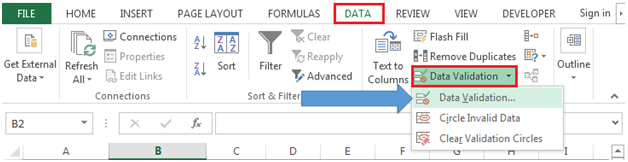
Hộp thoại Data Validation * sẽ xuất hiện
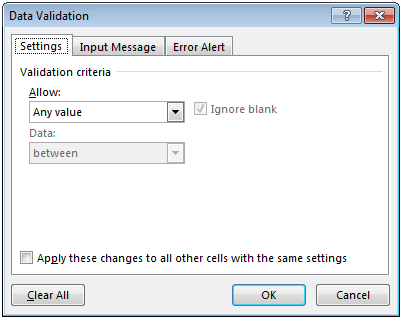
Trong tab Cài đặt, chọn Tùy chỉnh trong Tiêu chí xác thực và nhập công thức là = ISTEXT (A1) * vào hộp Công thức
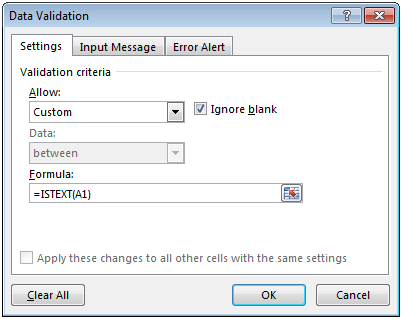
-
Công thức được đề cập ở trên sẽ ngăn người dùng nhập các chữ số vì nó sẽ cho phép người dùng chỉ nhập văn bản vào cột A.
Nhấp vào OK Nếu chúng ta nhập văn bản thì Excel sẽ cho phép chúng ta trong khi nếu chúng ta cố gắng nhập các số thì nó sẽ hiển thị thông báo lỗi
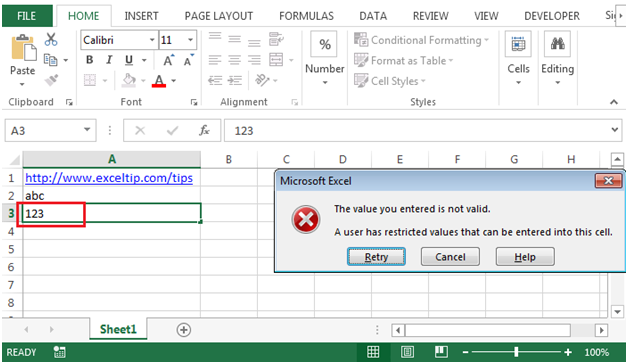
-
Trong ảnh chụp màn hình được hiển thị ở trên, ô A1 chứa
“// mẹo [// mẹo]”
là một văn bản và tính năng Xác thực Dữ liệu sẽ cho phép nhập bất kỳ văn bản nào nếu chúng ta cố gắng nhập một số vào ô A3 thì nó sẽ không được phép và thông báo lỗi sẽ bật lên.
Sử dụng tính năng Xác thực dữ liệu tích hợp của Excel, chúng tôi có thể tạo báo cáo tùy chỉnh để người dùng cuối nhập thông tin mà chúng tôi đang tìm kiếm.
===